Instalace osobní aplikace Power Apps v Microsoft Teams
Osobní aplikace je aplikace Teams, která má osobní obor. Power Apps je ve výchozím nastavení k dispozici k výběru a přidání na kartu v kanálu Teams podle vašeho výběru. Další informace: Osobní aplikace
Otevřete Microsoft Teams a potom vyberte Více přidaných aplikací (...).
Vyhledejte hodnotu Power Apps.
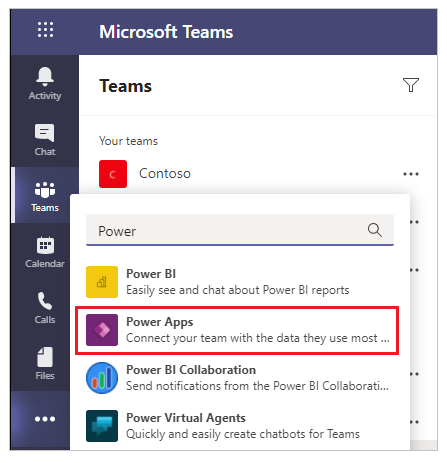
Vyberte Přidat.
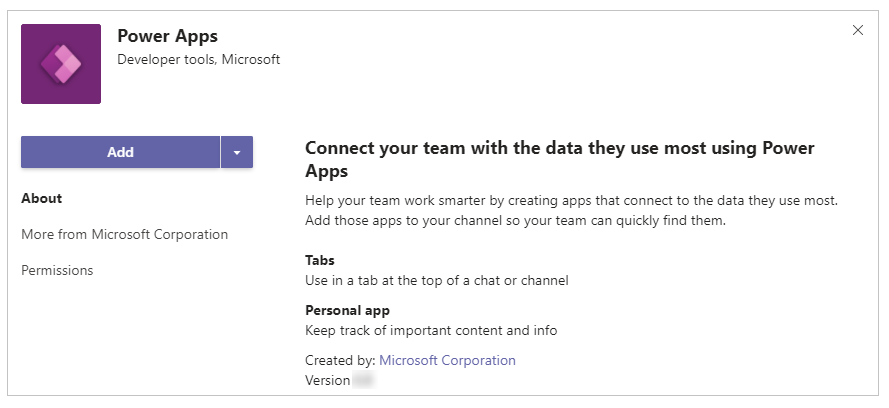
Power Apps je nyní přidána do týmů. K aplikaci v Teams máte přístup z levého podokna.
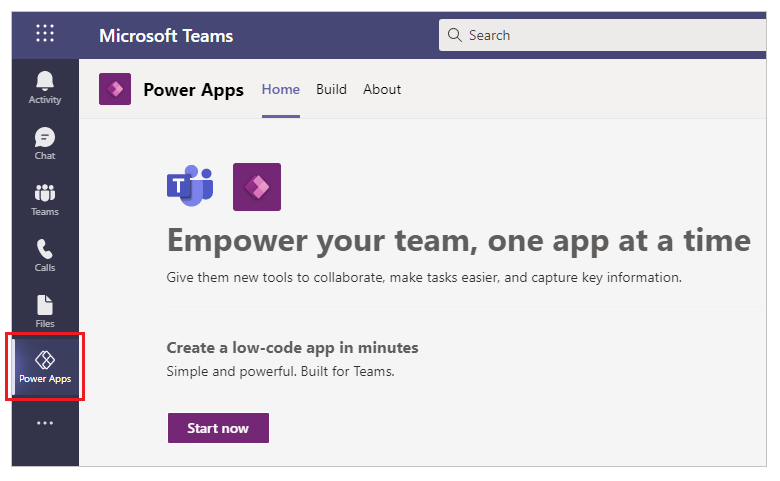
Tip
Jako alternativu k použití plovoucí nabídky můžete vybrat Aplikace z levého dolního rohu v Teams a poté vyhledejte Power Apps k instalaci aplikace.
Připnutí Power Apps na Teams
Pro snadný přístup k aplikaci Power Apps klikněte pravým tlačítkem myši na aplikaci Power Apps z  a potom vyberte Připnout.
a potom vyberte Připnout.
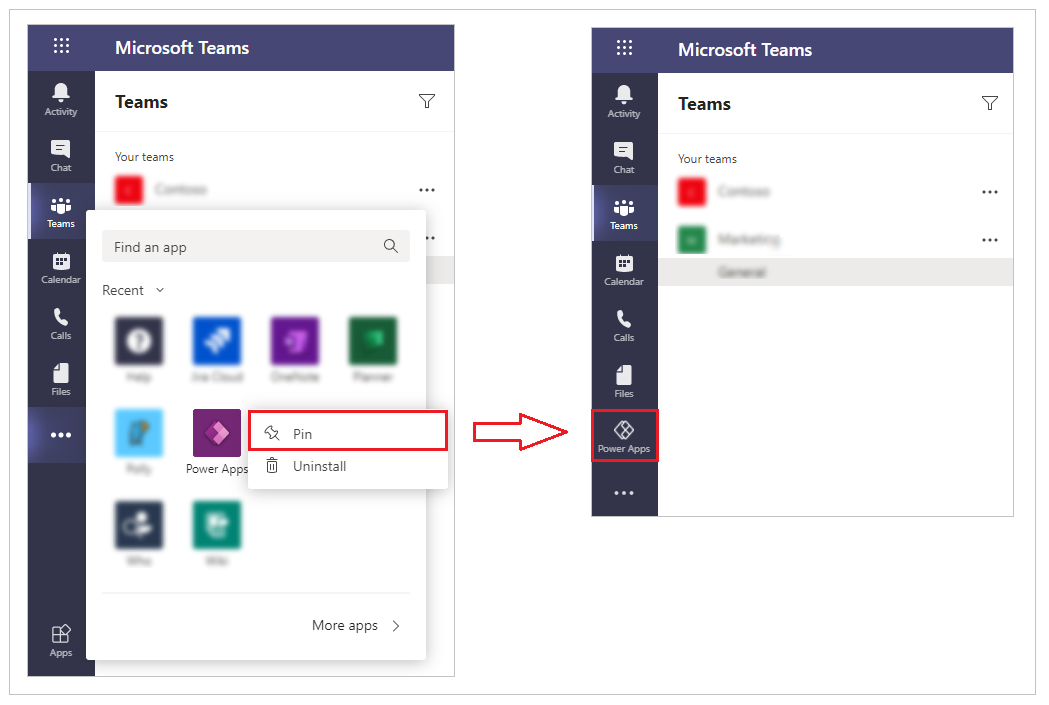
Tato akce přidá aplikaci Power Apps na levou lištu Teams pro rychlý přístup.
Když připnete aplikaci Power Apps, text ikony aplikace na liště Teams se změní z kurzívy na normální, aby označoval připnutou aplikaci.
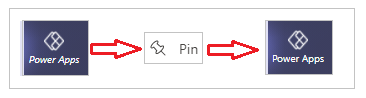
Aplikaci Power Apps můžete odepnout kdykoli kliknutím pravým tlačítkem myši na aplikaci Power Apps z levé lišty a poté výběrem Odepnout.
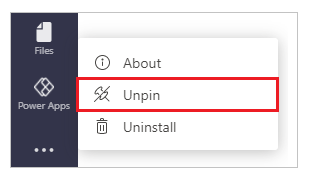
Otevřít aplikaci v novém okně
Pokud používáte desktopovou aplikaci Microsoft Teams, můžete použít možnost Otevření Power Apps v samostatném okně pro snadné použití.
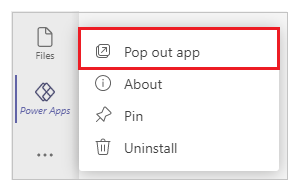
Tímto způsobem můžete pokračovat v používání Microsoft Teams pro každodenní interakce a stále být schopni komunikovat s Power Apps odděleně.
Další kroky
Vytvoření první aplikace v Teams
Přehled Power Apps aplikace
Poznámka
Můžete nám sdělit, jaké máte jazykové preference pro dokumentaci? Zúčastněte se krátkého průzkumu. (upozorňujeme, že tento průzkum je v angličtině)
Průzkum bude trvat asi sedm minut. Nejsou shromažďovány žádné osobní údaje (prohlášení o zásadách ochrany osobních údajů).